
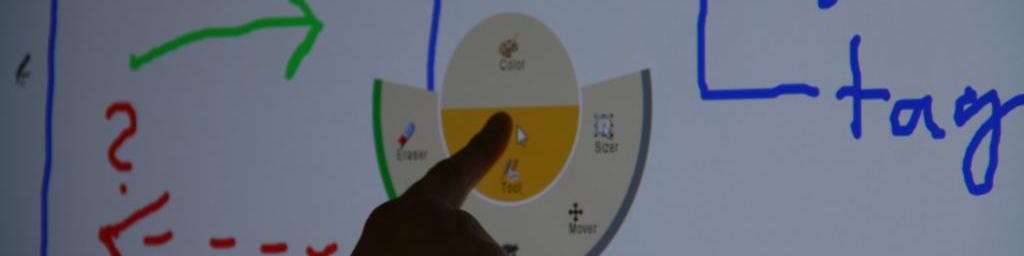
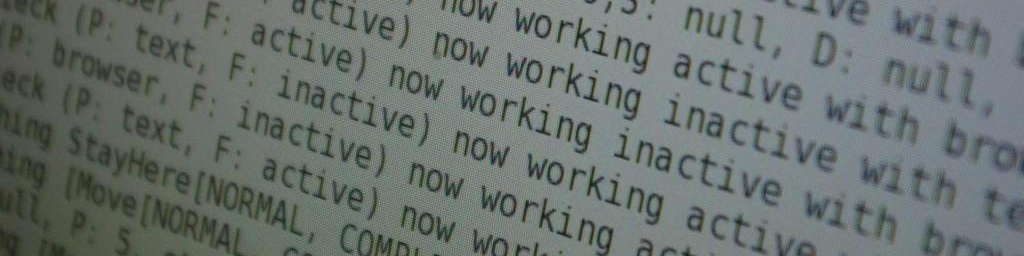
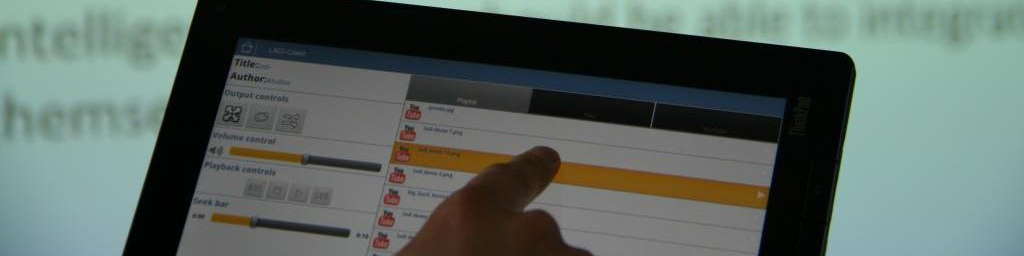
Medieninformatik an der Universität Hildesheim
Vorlesung Medieninformatik
Achtung: Dies sind die Materialien zur Vorlesung und Übung im Wintersemester 2017/2018, nicht die Materialien zur aktuellen Veranstaltung.
Materialien zur Vorlesung und Übung in Medieninformatik im Wintersemester 2017/2018.
Weitere Webseiten: [ Learnweb | LSF ]
Materialien
Folien, Handouts, Demos, Materialien und Wolfram CDF-Worksheets.
Folien und Handouts
- Einleitung
(23.10.2017)
[ Handout | Slides ] - Überblick
(23.10.2017, 25.10.2017)
[ Handout | Slides ] - Geschichte
(30.10.2017)
[ Handout | Slides ] - Human Capabilities
(06.11.2017)
[ Handout | Slides ] - Kanäle, Codecs und Medien
(8.11.2017, 13.11.2017)
[ Handout | Slides ] - Audio
(15.11.2017, 20.11.2017)
[ Handout | Slides | Demos ] - Bilder
(22.11.2017, 27.11.2017, 29.11.2017)
[ Handout | Slides ] - Video
(04.12.2017, 06.12.2017, 11.12.2017)
[ Handout | Slides ] - 2D Vektorgraphik
(11.12.2017, 13.12.2017, 20.12.2017)
[ Handout | Slides | Demos ] - Social Network Analysis
(20.12.2017)
[ Handout | Slides ] - 3D Graphik
(08.01.2018, 10.01.2018, 15.01.2018)
[ Handout | Slides | Demos ] - Texte und Typografie
(15.01.2018, 22.01.2018)
[ Handout | Slides | Demos ] - Multimodalität
(24.01.2018, 29.01.2018, 31.01.2018)
[ Handout | Slides ] - Zusammenfassung
Zuletzt aktualisiert: 05.02.2018, 19:30.
[ Handout | Slides ]
Wolfram CDF Worksheets
- Kanäle, Codecs und Medien:
- Audio:
- Bilder:
- 2D-Vektorgraphik:
Materialien aus vorhergehenden Semestern
- Wintersemester 2016/2017
[ Übersichtseite ] - Wintersemester 2015/2016
[ Übersichtseite ] - Wintersemester 2014/2015
[ Übersichtseite ]
Aufgaben
Folien, Handouts, Übungen zur Abgabe und Hinweise hierzu.
Folien zur Übung
Die jeweils aktuellen Materialien zur Übung. Dieser Foliensatz wird bei Bedarf aktualisiert.
Regularia zu Abgaben
- Abgaben in der Regel als PDF-Dateien
- txt akzeptabel für reinen Text
- SVG, PNG und JPG akzeptabel für Bilder/Graphiken
- mp3, wav und ogg akzeptabel für Audio
- mp4 akzeptabel für Video
- Im Besonderen keine Dateien von Textverarbeitungen oder Graphikprogrammen (z.B. doc, docx, odt)
- Abgaben in anderen Formaten werden nicht gewertet
- Zusammenfassen in zip, gz, bz2 oder rar möglich
4.2 Dichotisches Hören
In Gruppen von bis zu 6 Personen, vorzustellen in der Übung am 13.11. oder 20.11., alternativ bis zum 20.11. elektronisch im Learnweb abzugeben.
Diese Übung entspricht der Übung 4.2 aus den Folien mit den Übungsaufgaben (Folie 26ff.).
- Dichotisches Hören: gleichzeitige Darbietung von unterschiedlichen akustischen Signalen
- Auf beiden Ohren hören Probanden simultan zwei verschiedene Informationen und sollen dann eine der Informationen ausblenden (Shadowing-Aufgaben)
- Führen Sie in Ihrer Gruppe ein Experiment durch, in dem Sie überprüfen, ob Sie in der Lage sind, einzelne akustische Informationen auszublenden.
- Achten Sie dabei insbesondere auf den Einfluß verschiedener Parameter, z.B.:
- Anzahl der gleichzeitig dargestellten Stimuli
- physikalische Merkmale der Stimuli, z.B. Stimmlage, Lautstärke etc.
- semantische Merkmale der Informationen, etc.
- Beschreiben Sie Ihr Vorgehen und den Ablauf sowie die Ergebnisse auf maximal zwei DIN A4-Seiten zur Abgabe im Learnweb
- Alternativ stellen Sie ihre Ergebnisse in der Übung vor
- Hinweis: Illustration und/oder Bilder sind häufig hilfreich
6.4 Reparatur von Audiospuren
In Gruppen von bis zu 6 Personen, vorzustellen in der Übung am 27.11. oder 4.12., alternativ bis zum 4.12. elektronisch (als zip-Datei mit den Audiospuren) im Learnweb abzugeben.
Diese Übung entspricht der Übung 6.4 aus den Folien mit den Übungsaufgaben (Folie 57). Zur Vorbereitung empfiehlt es sich, auch die Übung 6.3 (Folien 52-56) zu machen.
Öffnen Sie diese Datei in Audacity und lösen Sie folgende Teilaufgaben:
- Verringern Sie mit geeigneten Werkzeugen die Störgeräusche
- Beispiele für Störgeräusche:
- Knistern
- Hintergrundton
- Zur Wahl stehen z.B. die Filter oder der Equalizer
- Bringen Sie die gesprochenen Anteile auf eine gleichmäßige Lautstärke
- Schneiden Sie die Sprecherin oder den Sprecher heraus
- Schieben Sie die Spuren (falls nicht automatisch passiert) mit dem Verschiebewerkzeug wieder zusammen, sodaß die Schnitte nicht mehr zu hören sind.
Speichern Sie die drei Tonspuren als WAV-Datei ab (Datei > Exportieren > WAV einstellen > Namen und Speicherort eingeben > Speichern)
Bitte beschreiben Sie kurz, was Sie gemacht haben, und welche Probleme und Erfolge es dabei gab auf maximal zwei DIN A4-Seiten zur Abgabe im Learnweb. Fügen Sie die drei WAV-Dateien Ihrer Abgabe hinzu (zum Beispiel in einer ZIP-Datei).
Alternativ stellen Sie ihre Ergebnisse in der Übung vor.
7.7 Bildbearbeitung
In Gruppen von bis zu 6 Personen, vorzustellen in der Übung am 11.12. oder 18.12., alternativ bis zum 18.12. elektronisch (als zip-Datei mit den veränderten Bildern) im Learnweb abzugeben.
Diese Übung entspricht der Übung 23 aus den Folien mit den Übungsaufgaben (Folie 57ff.).
Wir stellen Ihnen einige Bilder zur Verfügung, mit denen Sie grundlegende Funktionen der Bildbearbeitung erkunden können.
Sie können diese Bearbeitungsschritte mit einem Graphikprogramm Ihrer Wahl durchführen. Wir empfehlen hierzu das Programm Gimp (Free and Open Source Software). Wenn sie das Programm noch nicht kennen, sollten Sie zuerst das einleitende Tutorium durcharbeiten.
-
Histogrammausgleich
- Vorlage: bahnhof-grey-restricted.png
- Aufgabe: Spreizen sie das Histogramm so, daß die Bildkontraste ausgewogen erscheinen.
- Tip: Nutzen Sie das Werkzeug Colors > Levels
-
Bilder verkleinern
- Vorlage: lochmuster.png
- Aufgabe: Skalieren Sie das Bild von einer Breite von 3872 Pixel auf eine Breite von 500 Pixel. Benutzen Sie dabei einen Operator ohne Interpolation, also z.B. keinen Lanczos-Filter. Beachten Sie den dabei auftretenden Moiré-Effekt. Versuchen Sie, dieses Artefakt zu minimieren. Warum kommt es zu diesem Effekt?
- Tip: Benutzen Sie eine Weichzeichner vor der Verkleinerung. Werkzeug: Filters > Gaußfilter. Experimentieren Sie mit verschiedenen Radien, z.B. 5-10 Pixel.
-
Bilder vergrößern
- Vorlage: oper.png
- Aufgabe: Skalieren Sie das Bild von einer Breite von 500px auf eine Breite von 3872 Pixel. Benutzen Sie dabei einen Operator ohne Interpolation, also z.B. keinen Lanczos-Filter. Versuchen Sie, auftretende Artefakte (Treppen) zu minimieren.
- Tip: Benutzen Sie eine Weichzeichner nach der Vergrößerung. Werkzeug: Filters > Gaußfilter. Experimentieren Sie mit verschiedenen Radien, z.B. 5-10 Pixel.
-
Farbverfälschungen korrigieren
- Vorlage: strassenbahn-rotstich.png
- Aufgabe: Entfernen Sie den Rotstich des Bildes.
- Tip: Nutzen Sie das Werkzeug Colors > Curves
-
JPEG-Artefakte
- Vorlage: oper-boote.png
- Aufgabe: Sichern Sie das Bild in einem "möglichst kleinen" JPEG
- Tip: Probieren Sie Verschiedene Qualitätsstufen und verschiedene Werte für das Chroma Subsampling und diskutieren Sie auftauchende Artefakte.
Altklausuren
- Wintersemester 2016/2017
[ 1. Termin | 2. Termin | 1. Termin Lehramt ] - Wintersemester 2015/2016
[ 1. Termin | 2. Termin ] - Wintersemester 2014/2015
[ 1. Termin | 2. Termin ] - Wintersemester 2013/2014
[ 1. Termin | 2. Termin ]
Last modified: Tuesday, 2018-10-16 22:14 UTC.
Lehre
Courses
- Medieninformatik (VL+Ü)
- Contextual Design (VL+Ü)
- Visualisierung (VL+Ü)
- Ambiente Systeme (VL+Ü)
- Seminar MI (Se)
- Praktikum MI (Pr)
- Seminar IuG (Se)
- Medieninformatik (L+T)
- Contextual Design (L+T)
- Visualization (L+T)
- Ambient Systems (L+T)
- Seminar MI (Se)
- Lab Course MI (Lab)
- Seminar IuG (Se)
Material
Resources
Sonstiges
Misc
Kontakt
Contact
Dr. Jörg Cassens
IfI - Institut für Informatik
Universität Hildesheim
Samelsonplatz 1
31141 Hildesheim
Germany
Telefon 05121 883 40324
Email
fon +49 5121 883 40324
Email